「OneNote」はデジタルノート
みなさんはノートの管理をどうやってされていますか?
デジタルノートは、パソコンやタブレット、スマホで同期して使える便利なノートです。
科目ごとにノートを作成する要領でノート作成ができますし、さらにカテゴリー分け、ページ毎にタイトルをつける事ができます。

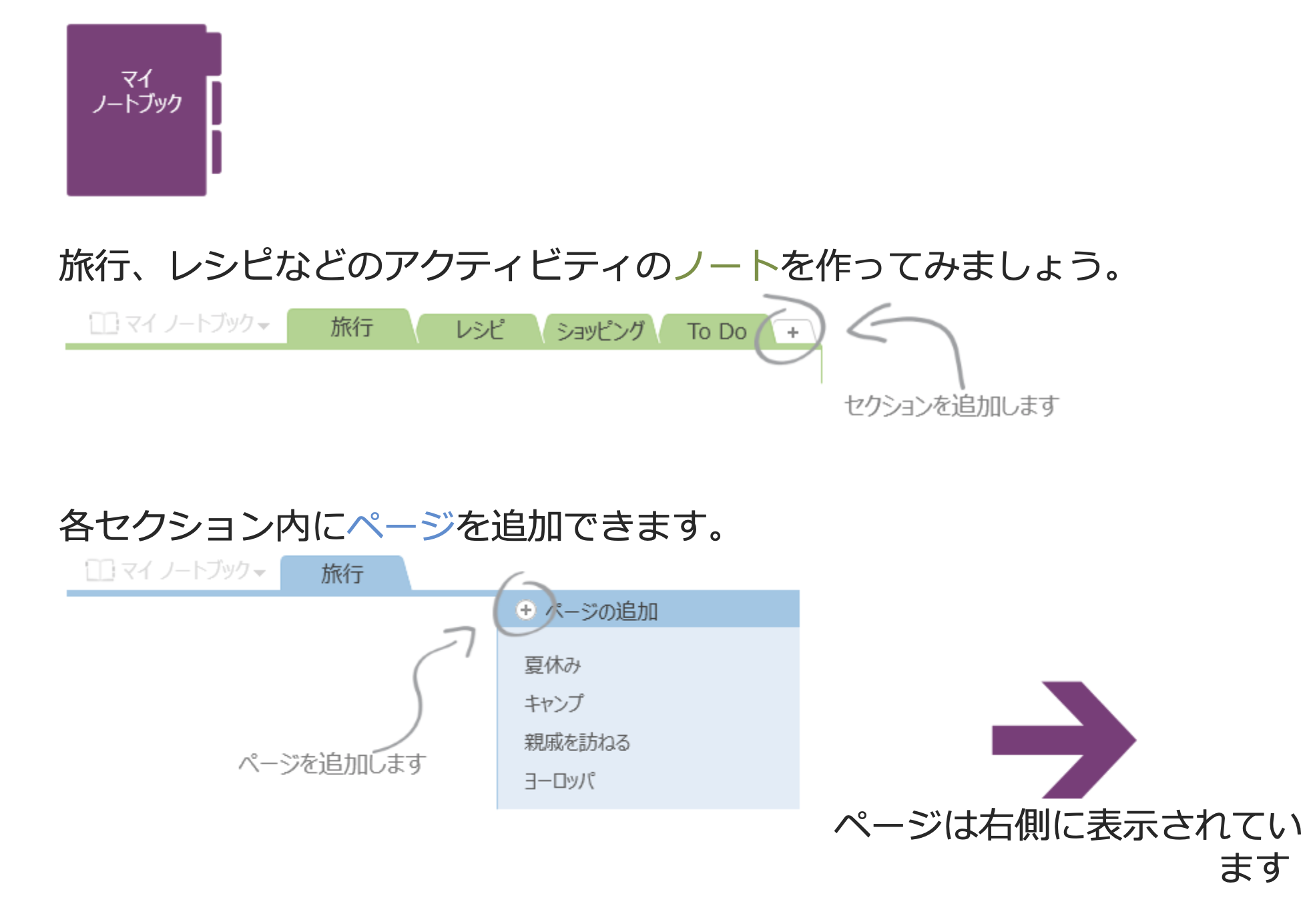
「OneNote」の基本的な使い方
リストの作成
to doタグ ☑︎チェック機能がある
例)旅行チェックリスト
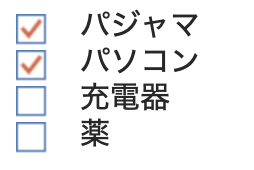
他の人と共同で作業する
友人や家族と共有できる
旅行計画など共有できて誰でも編集ができる
いつでも同期された状態にする
複数の人が同時にページを編集できる
同じページをリアルタイムで同期できる
クラウドにすべてのデータを保存する
あらゆるデバイス(パソコン、タブレット、スマートフォン)からアクセスが可能
表を使って整理する
表を挿入できる
並び替えや網かけの設定をすばやく行う
表をExcelスプレッドシートに変換する
画像を挿入する
挿入から画像を挿入できる
画像を取り込んで、PDFファイルに変換できる
本当に無料で使えるの?
アプリなど無料と思っても、実際使ってみると無料で使える機能に制限があったりして、思うように使いこなせなかった経験はありませんか?
「OneNote」にも有料版と無料版があります。
無料版の容量は?
無料版の容量は5GBです。(One Driveの容量です)
5GBの場合、文章が多いノートですとほぼ気にせずに使う事ができます。
高画質な写真などを多く取り入れたい場合は、足りなくなる場合もあるかもしれません。
有料版ですと、1TB(1000GB)の容量を使用する事ができます。
無料版でできないこと
- パスワード設定ができない
有料版では、セクション毎にパスワードをかけることができます。 - OutLookと連携ができない
OutLookと連携することで、アラーム設定ができます。 - OneDrive上でしか使用できない
ローカル保存ができないので、ネットに繋がっていないと使用ができません。
まずは、無料で使用してみて、物足らなければ有料に移行してみてはいかがでしょうか?
有料版は、100GBのストレージのみで月額224円、OneDriveのプレミアム機能(容量1TB)ですと月額1284円になります。(2020年6月現在)
「One Note」の始め方
Windowsをお使いの方は、画面左下の「スタートメニュー」をクリックして、「OneNote」を開きます。
または、Microsoft OneNoteからダウンロードできます。
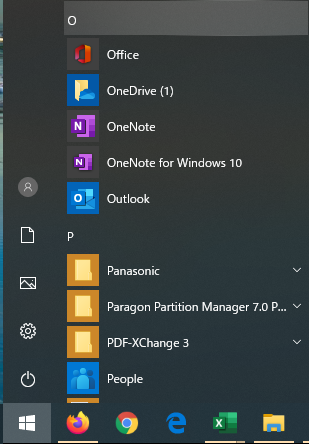
「OneNot」と「OneNot for Windows10」がありますが、違いはこちらから確認できます。
Macをお使いの方はMicrosoft OneNoteからダウンロードできます。
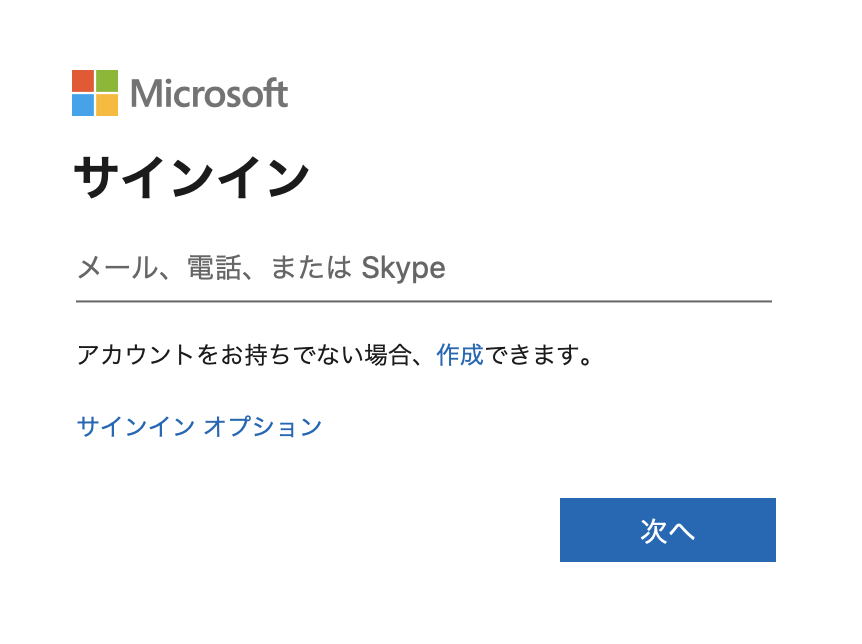
Microsoftのアカウントをお持ちの方はサインイン、お持ちでない方は、作成から新しいアカウントを作成して下さい。
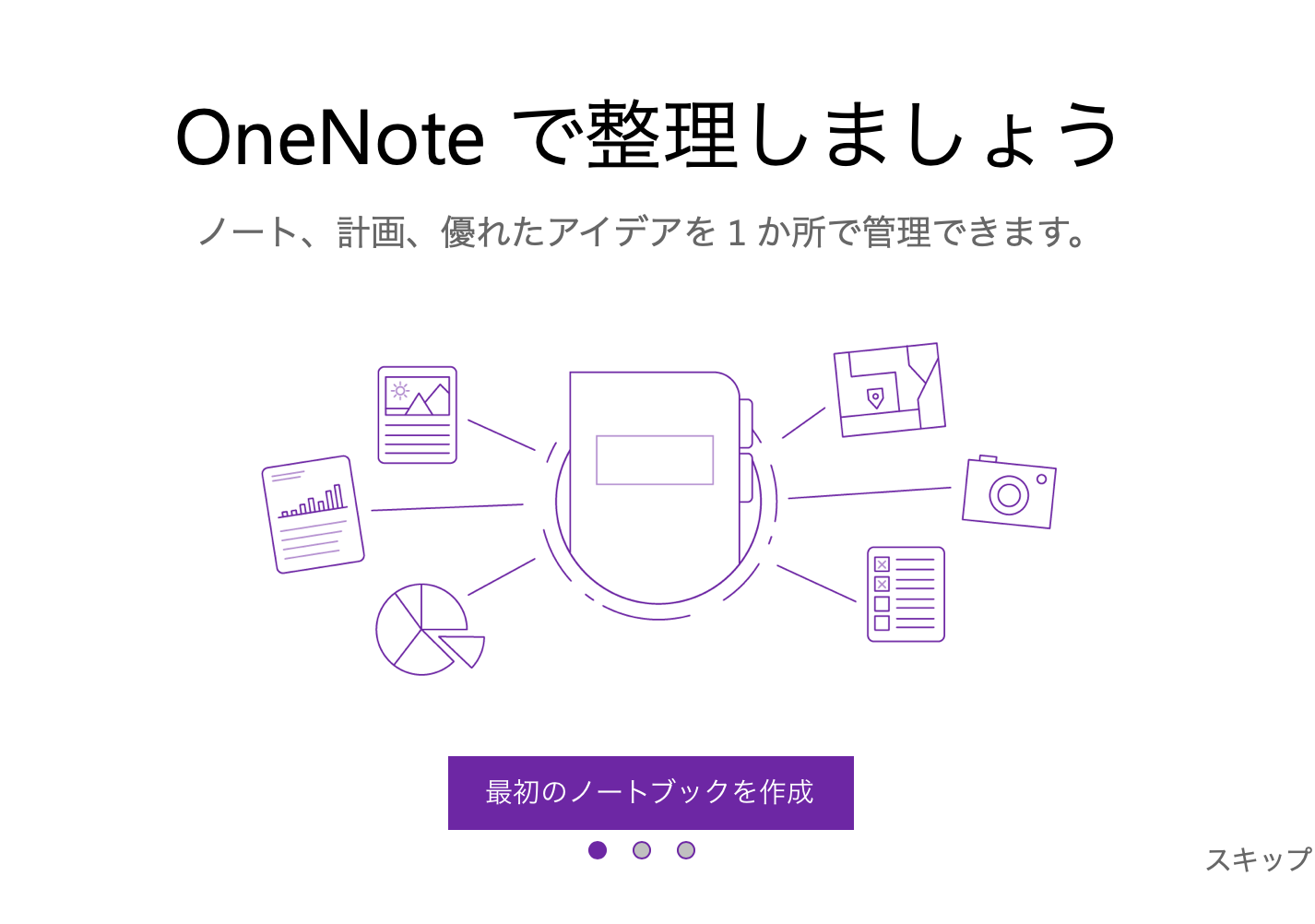
「新しいノートブックを作成」をクリックしてください。
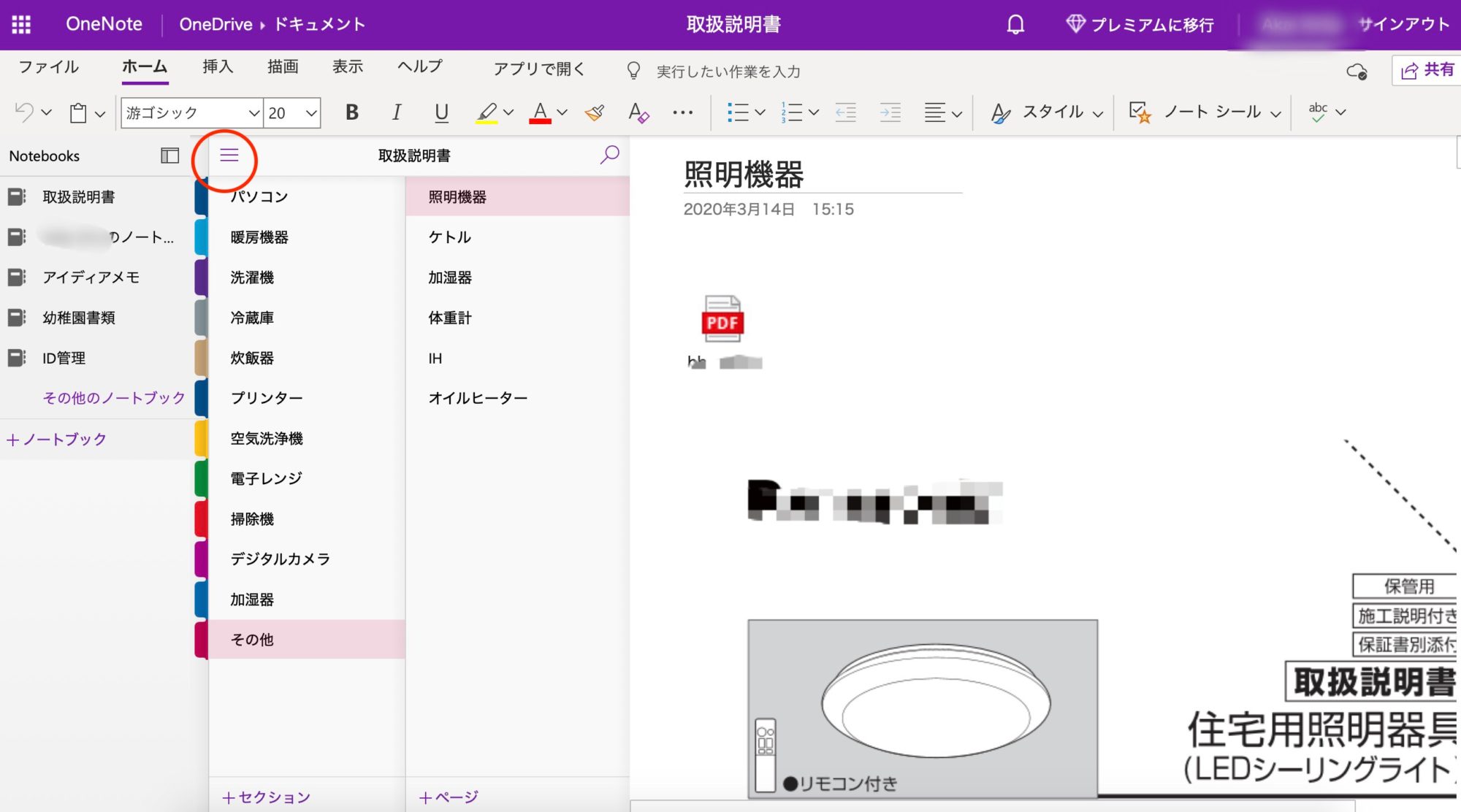 赤マルで示している三本線クリックすると左側にノートの一覧が出てきます。
赤マルで示している三本線クリックすると左側にノートの一覧が出てきます。
一覧の下にある+ノートブックをクリックして新しいノートを作成できます。
左下にある+セクションでノートを分類することができます。
上の画像ですと、パソコン、暖房機器、洗濯機・・・の部分です。
+ページをクリックするとセクションをさらに分類することができます。
上の画像は、取扱説明書というノートでセクションはその他、ページは照明機器となっています。
このページの欄に、メモをしたり画像を取り込んだりすることができます。
パソコンとスマートフォンを連携させよう
スマートフォンのアプリ「OneNote」をダウンロードします。
開いてログインすれば自動で同期されます。
私は、取扱説明書や他の書類などはパソコンで管理して、毎日使用するチェックリストは、スマートフォンで管理しています。
パソコンで作成した内容をスマホでちょっと書き直したりもできます。
「One Note」について、なんとなく理解できましたでしょうか?
私が実際どのように活用しているかは、別の記事で紹介していきます。






